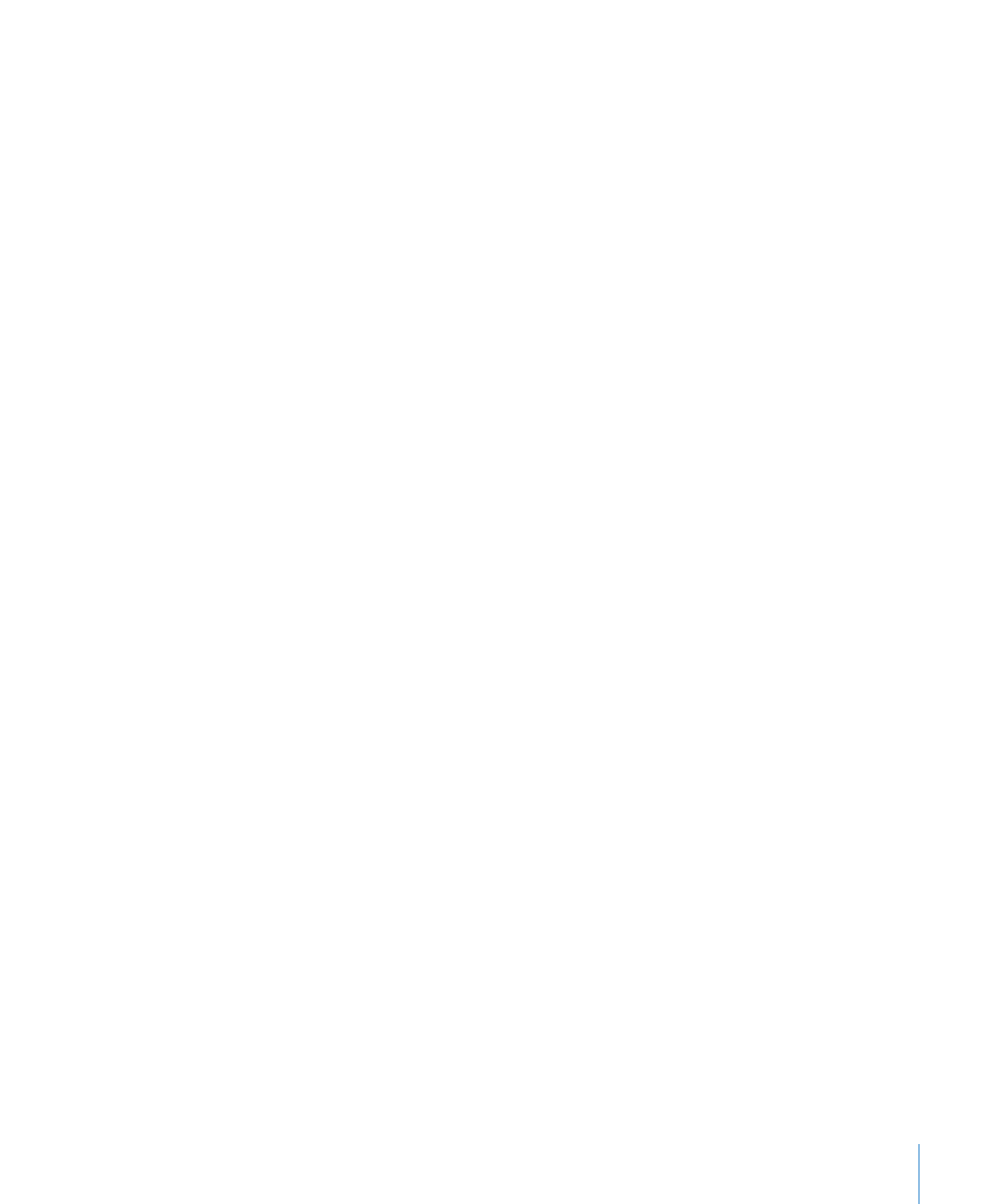
グラフのデータ系列の要素に書式を設定する
系列の要素に変更を加えるには、まず変更する系列の要素を選択します。ほとんどの変更は、
「グラフ」
インスペクタの「系列」パネルのコントロールを使って行います。
選択した系列の要素を特別に調整した色やテクスチャで塗りつぶすには:
1
ツールバーの「インスペクタ」をクリックし、「グラフインスペクタ」ボタンをクリックして、「グラフの
カラー」をクリックします。
2
最初のポップアップメニューから、塗りつぶしタイプ(「
3D
テクスチャ塗りつぶし」など)を選びます。
3
2
つ目のポップアップメニューから塗りつぶしコレクション(「マーブル」、「木」など)を選択します。
4
以下のいずれかの操作を行います:
すべてのデータ系列のすべての要素を塗りつぶすには、「すべてに適用」をクリックします。
1
つ目
Â
の塗りつぶしが
1
つ目の系列の要素に適用され、同じように
2
つ目の塗りつぶしは
2
つ目の要素
に適用されます。
1
つのデータ系列の要素に塗りつぶしを適用するには、選択した塗りつぶしを、該当する系列の要
Â
素(棒など)にドラッグします。
これらの塗りつぶしは、線グラフおよび散布図には使用できません。これらのグラフタイプの系列要素
のフォーマット設定については、
149
ページの「折れ線グラフのデータポイントの記号や線をカスタマ
イズする」および
150
ページの「散布図を使う」を参照してください。
選択した系列の要素の不透明度、線、影、塗りつぶしを調整するには:
変更する要素を選択し、「グラフィックインスペクタ」ボタンをクリックして、目的の調整を加えます。
m
不透明度と塗りつぶしを調整するときに、「グラフィック」インスペクタの下部にある「不透明度」スラ
イダをドラッグすると、グラフ全体の不透明度が変化します。選択した系列だけを変更するには、系列
を選択して、必要に応じてカラー塗りつぶし、グラデーション塗りつぶし、または半透明イメージ塗り
つぶしの不透明度を調整します。詳細については、
96
ページの「不透明度を調整する」および
96
ペー
ジの「オブジェクトを単色で塗りつぶす」を参照してください。
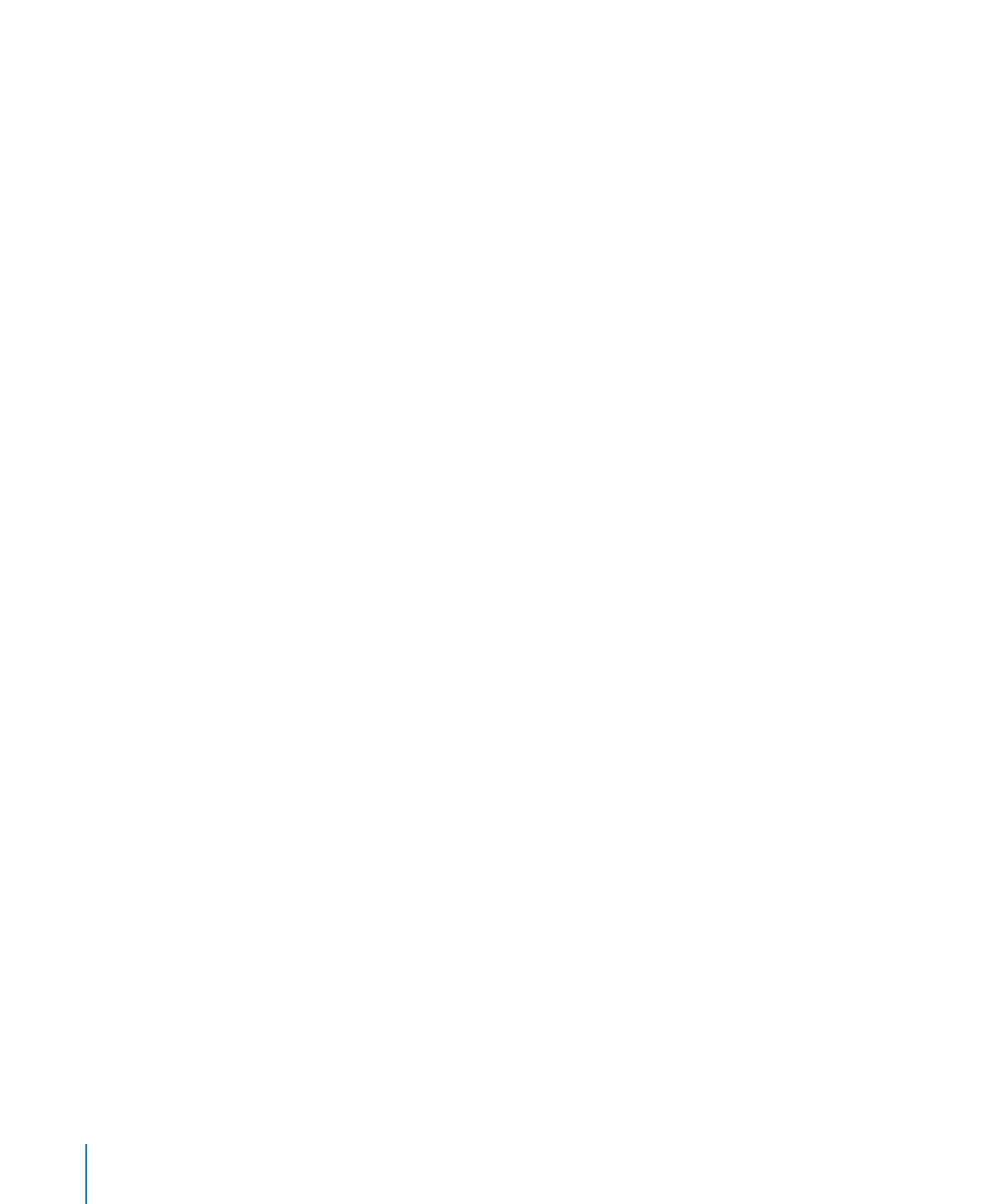
独自に作成したイメージを塗りつぶしとして使用する方法については、
98
ページの「オブジェクトをイ
メージで塗りつぶす」を参照してください。
要素の周りの線の外観を変更する方法については、
93
ページの「枠線のスタイルを変更する」を参
照してください。
影の変更については、
94
ページの「影を追加する」を参照してください。
選択した系列のデータ・ポイント・ラベルを表示したり、そのフォーマットを設定したりするには:
「グラフ」インスペクタの「系列」をクリックして、「数値ラベル」を選択します。次に、以下のいずれ
m
かの操作を行います:
ラベルの配置を指定するには、位置のボタン(内側上部、中央、内側下部、外側左、外側右)の
Â
いずれかを選択します。
横棒グラフと縦棒グラフでは、棒内側の上部、中央、下部、または棒先端のすぐ外側にラベルを配
置できます。積み重ね横棒グラフと積み重ね縦棒グラフでは、最後のオプションは使用できません。
面グラフでは、面内側の上部、中央、下部にラベルを配置でき、文字を左揃え、中央揃え、右揃
えにできます。
折れ線グラフでは、データポイント記号の上側、真上、下側にラベルを配置でき、文字を左揃え、
中央揃え、右揃えにできます。
データ値の表示フォーマットを指定するには、「フォーマット」ポップアップメニューからオプションを
Â
選択します(詳細については、
138
ページの「グラフの軸のフォーマットを設定する」内の説明を
参照してください)。前に設定したカスタムの数値フォーマットを使用する場合、またはカスタムの
数値形式を作成する場合は、
「カスタム」を選択します。詳細については、
177
ページの「独自のフォー
マットを使って表のセルに値を表示する」を参照してください。
負の数値を表示するときに、前にマイナス記号を付けるか丸かっこで囲むときは、隣のポップアップ
Â
メニューで「
–100
」または「
(100)
」を選択します。
表示する小数点以下の桁数を指定するには、「小数点以下の桁数」フィールドに数を入力します。
Â
データ・ポイント・ラベルのテキスト属性の変更については、
Â
51
ページの「テキストをアウトライ
ン表示する」を参照してください。
さまざまなビジュアルエフェクトを使用して、棒(縦棒グラフや横棒グラフの場合)、データポイントの
形状(折れ線グラフや散布図の場合)、面の形状など、データ系列の要素の外観を調整できます。
円グラフの分割部分もデータ系列を表しますが、フォーマットを設定する際に特別な注意点があります。
詳しくは、
144
ページの「円グラフの外観をカスタマイズする」を参照してください。
横棒グラフ、縦棒グラフ、円グラフの場合は、「グラフ」インスペクタの「系列」パネルでフォーマッ
ト設定に関する選択を行って、データ系列の形状や記号の外観やスタイルを変更できます。
系列のフォーマット設定オプションの多くは、フォーマットバーで利用することもできます。グラフの系
列要素を選択すると、フォーマットバーの項目が変化し、そのグラフ系列要素のフォーマットを設定す
るためのオプションが表示されます。
142
第
9
章
データからグラフを作成する
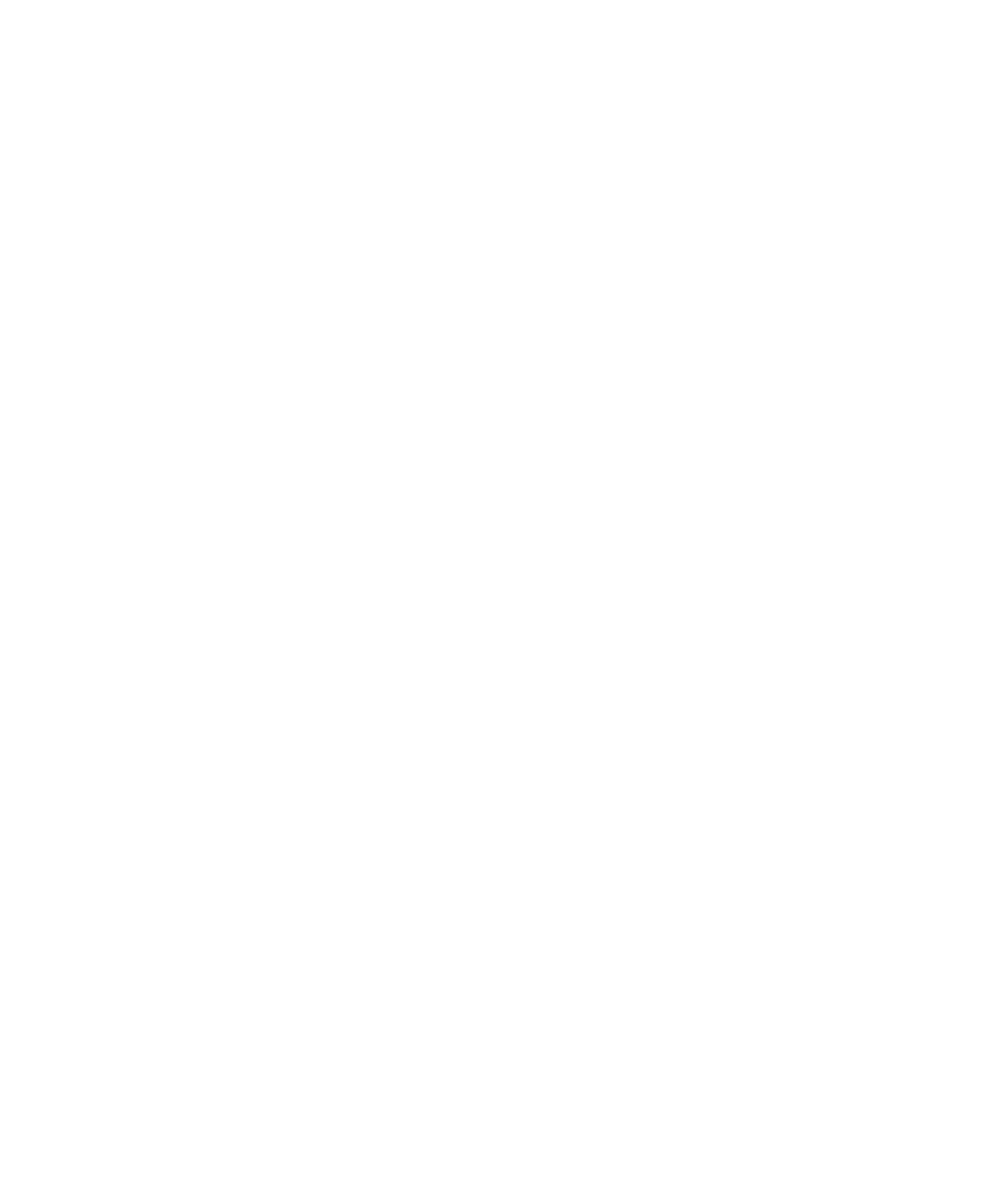
第
9
章
データからグラフを作成する
143